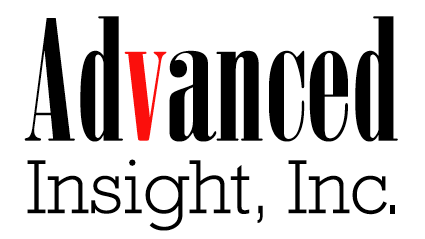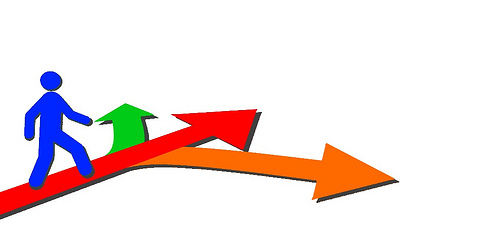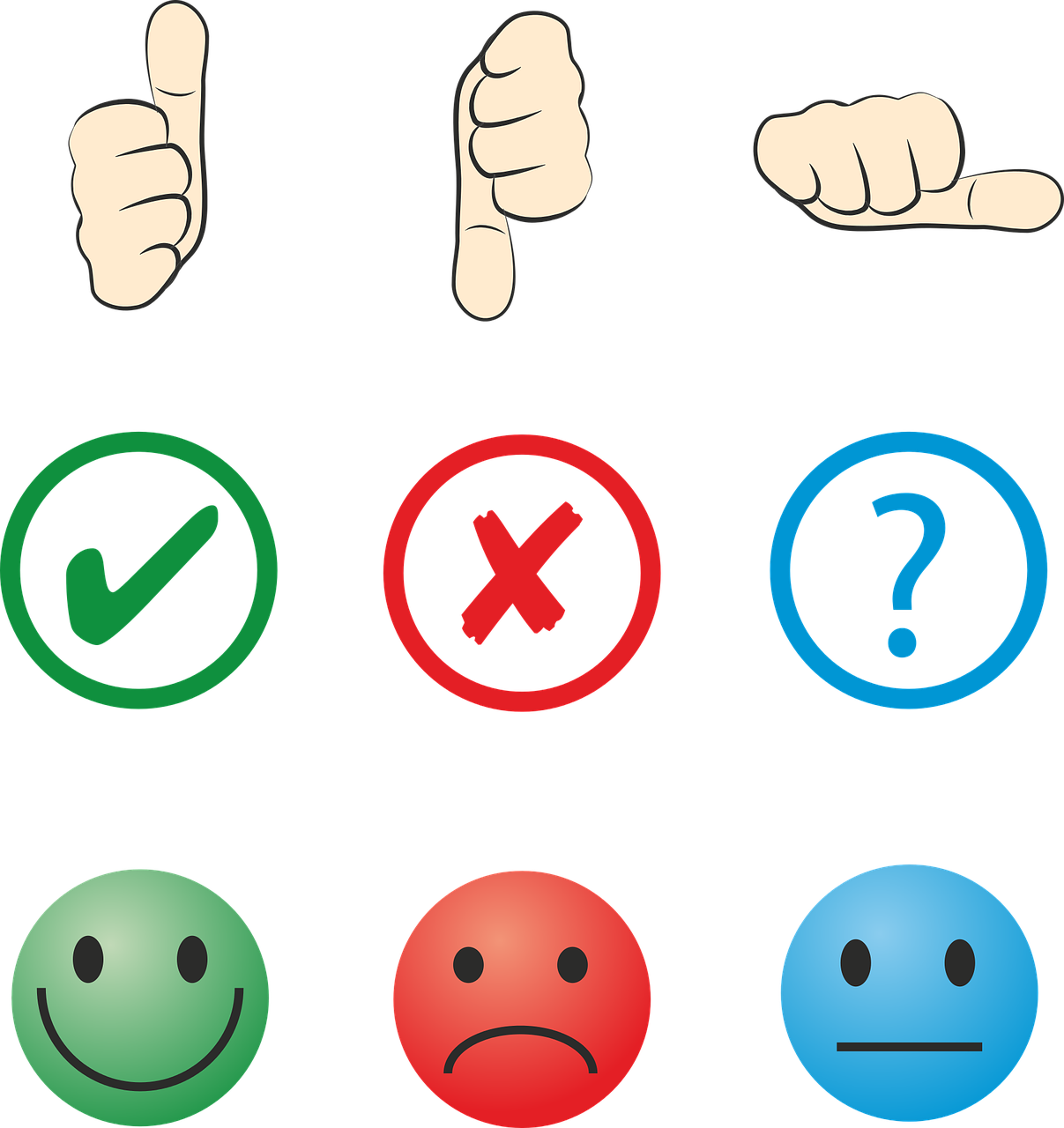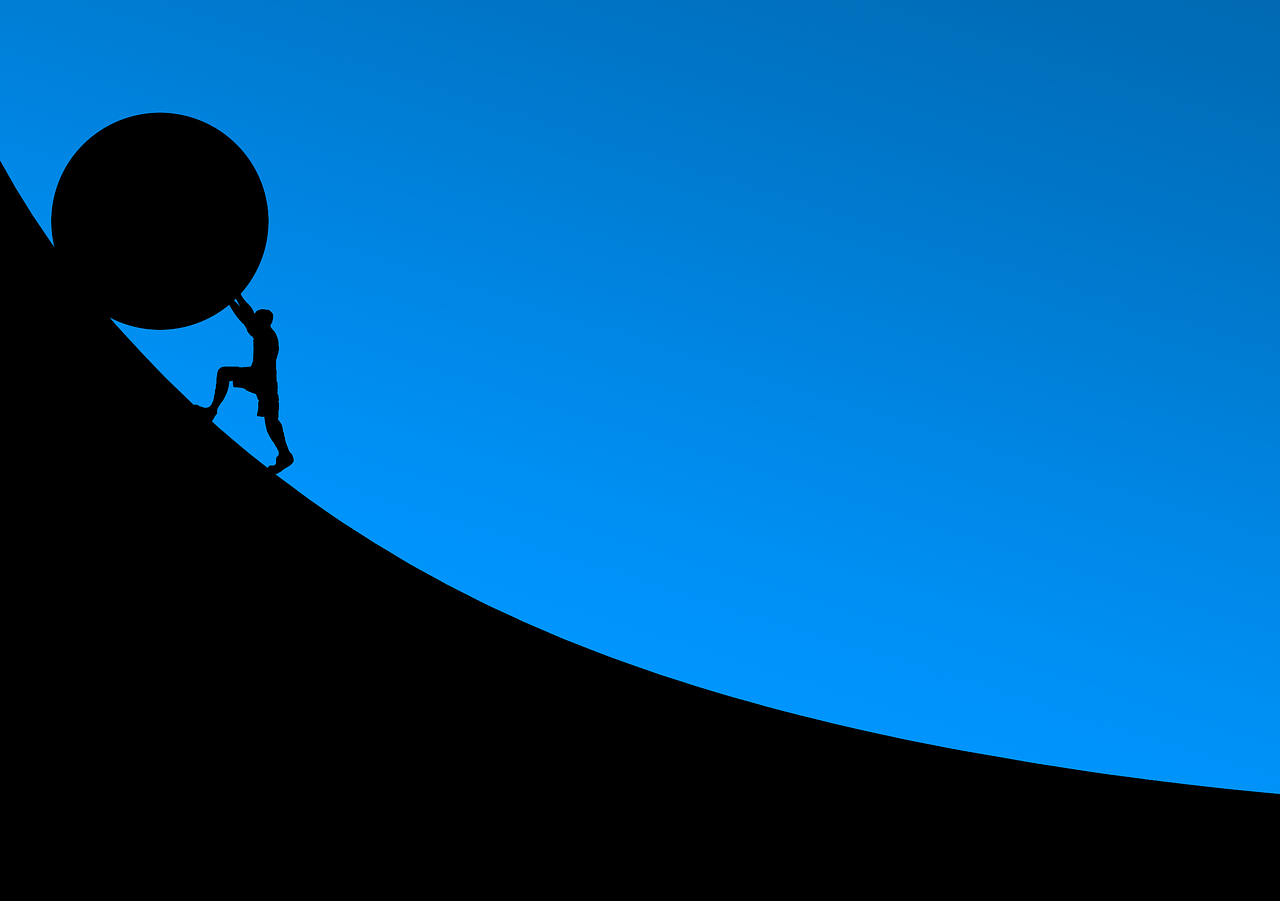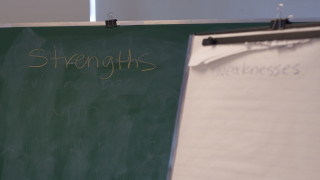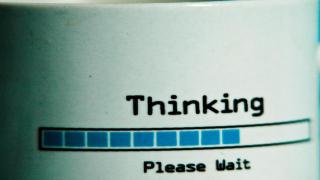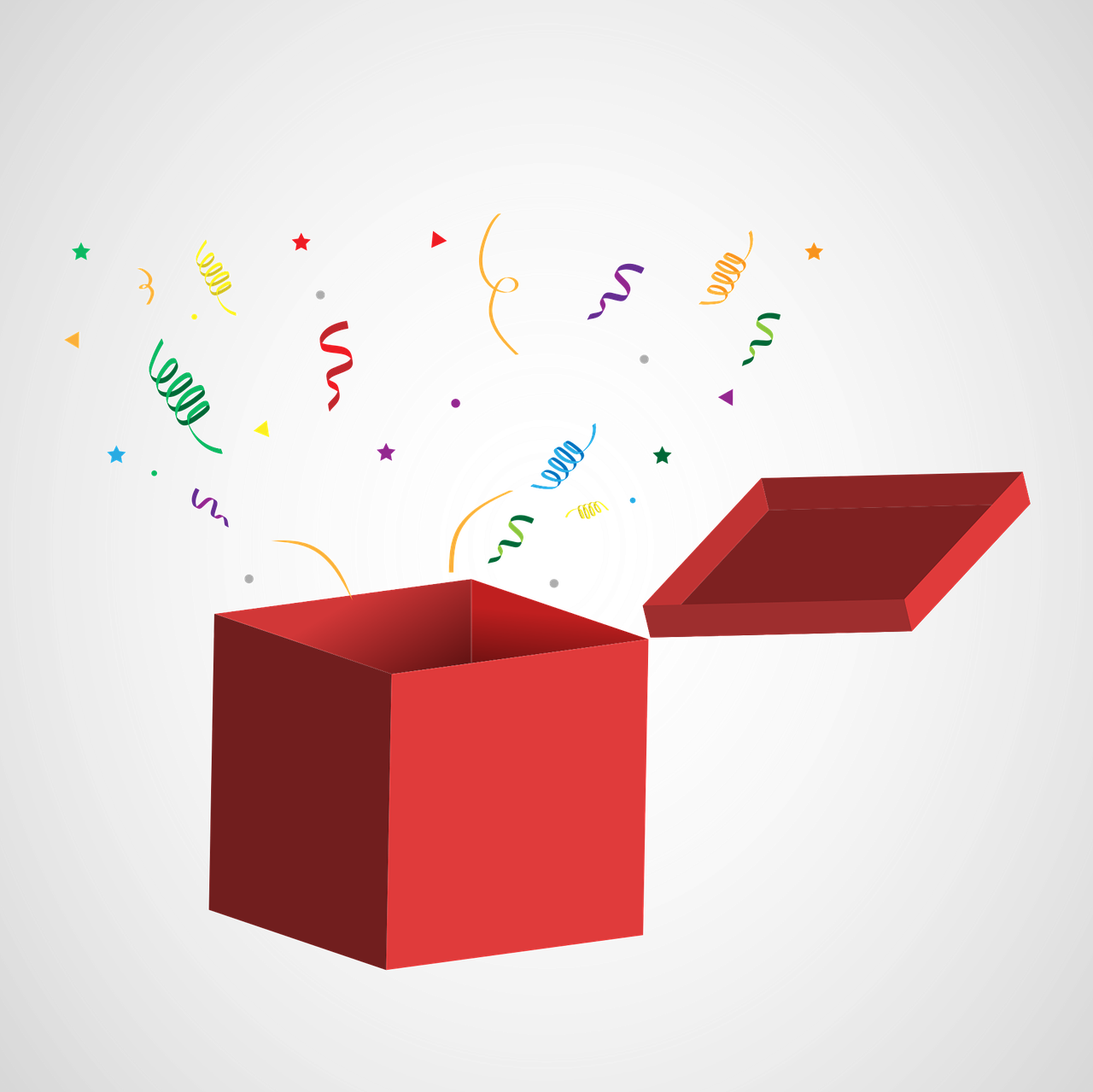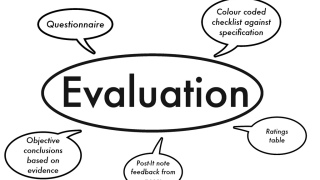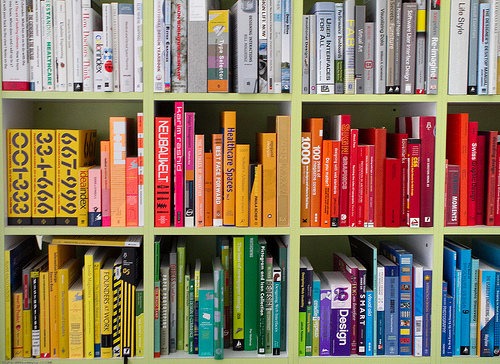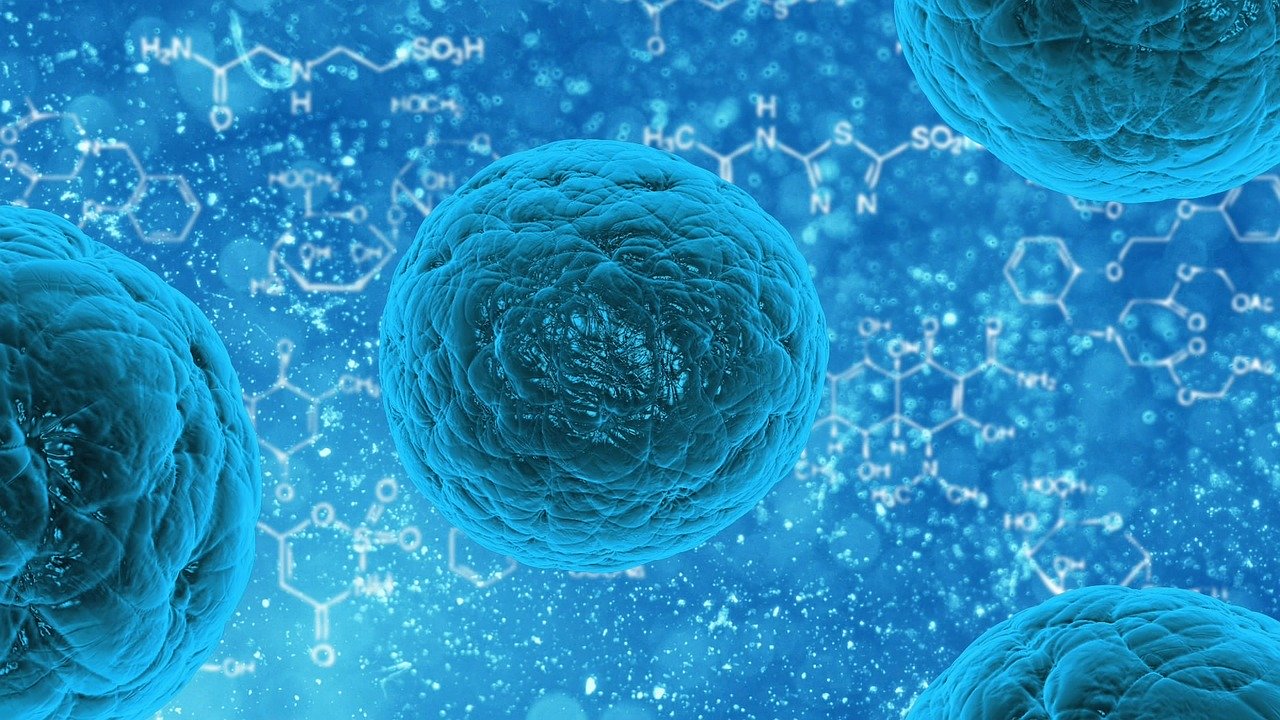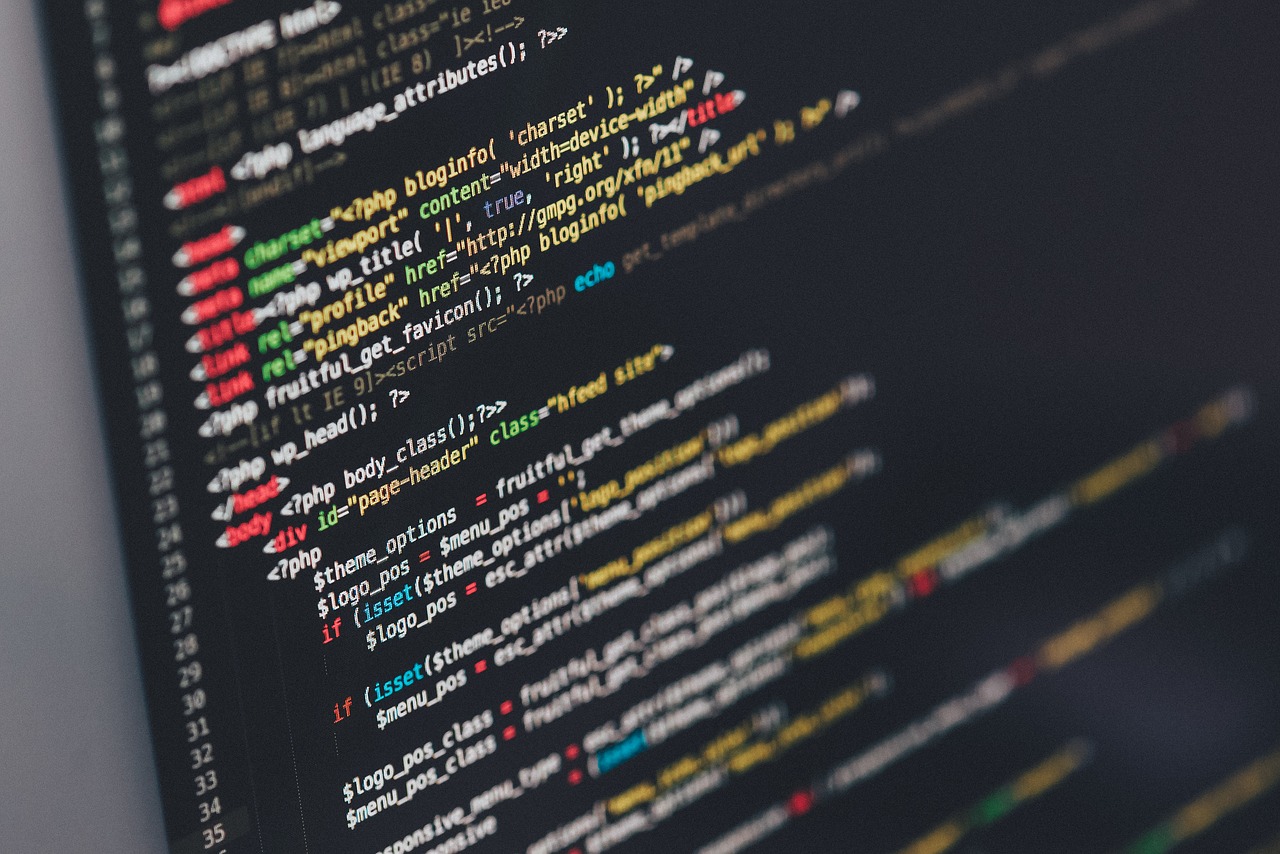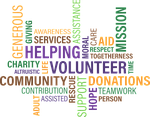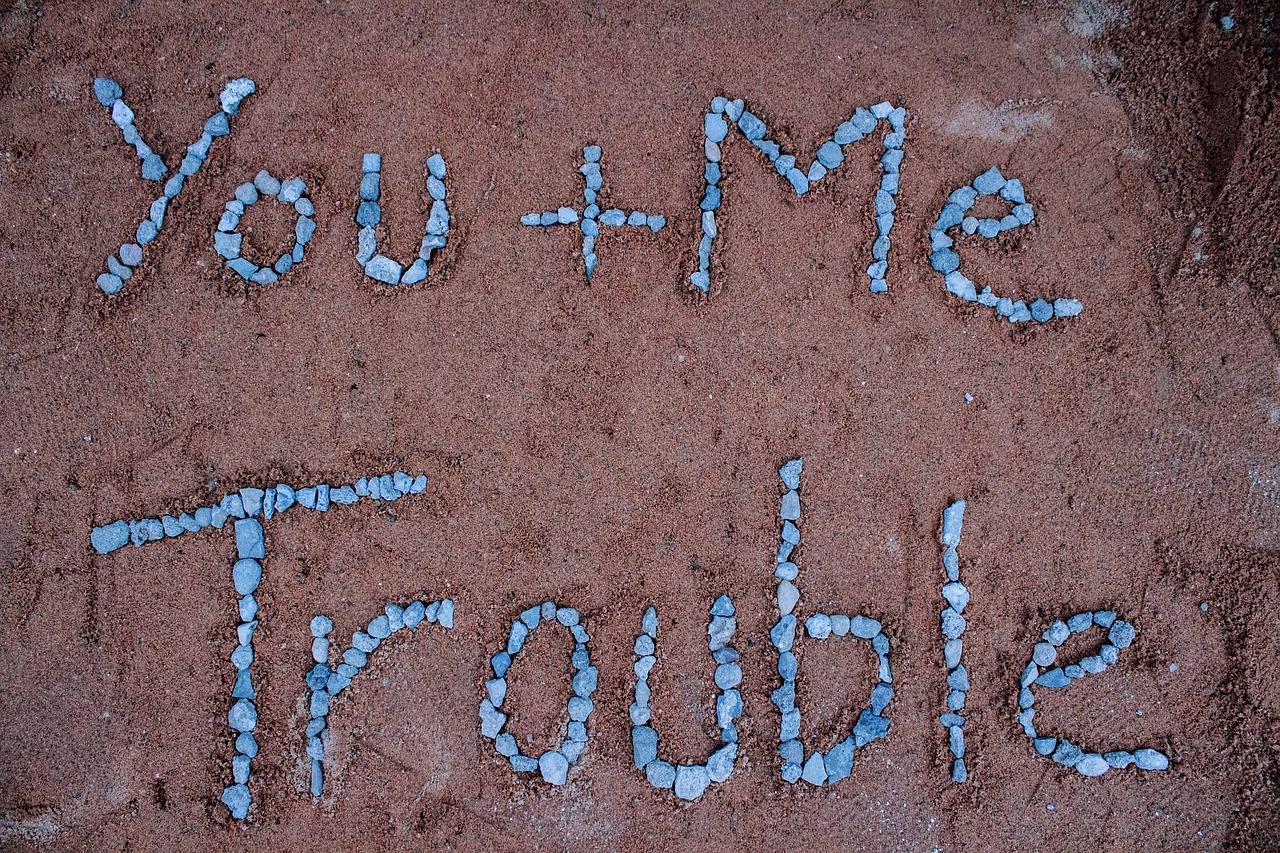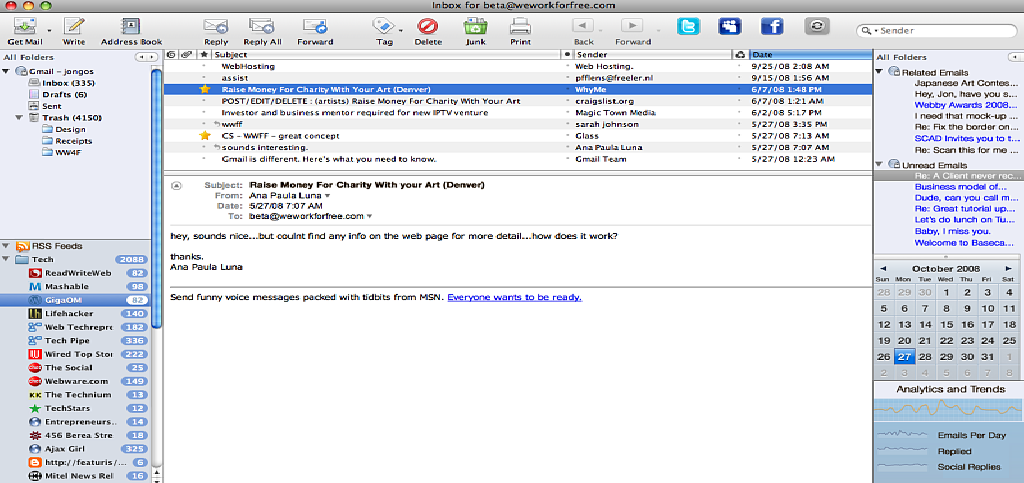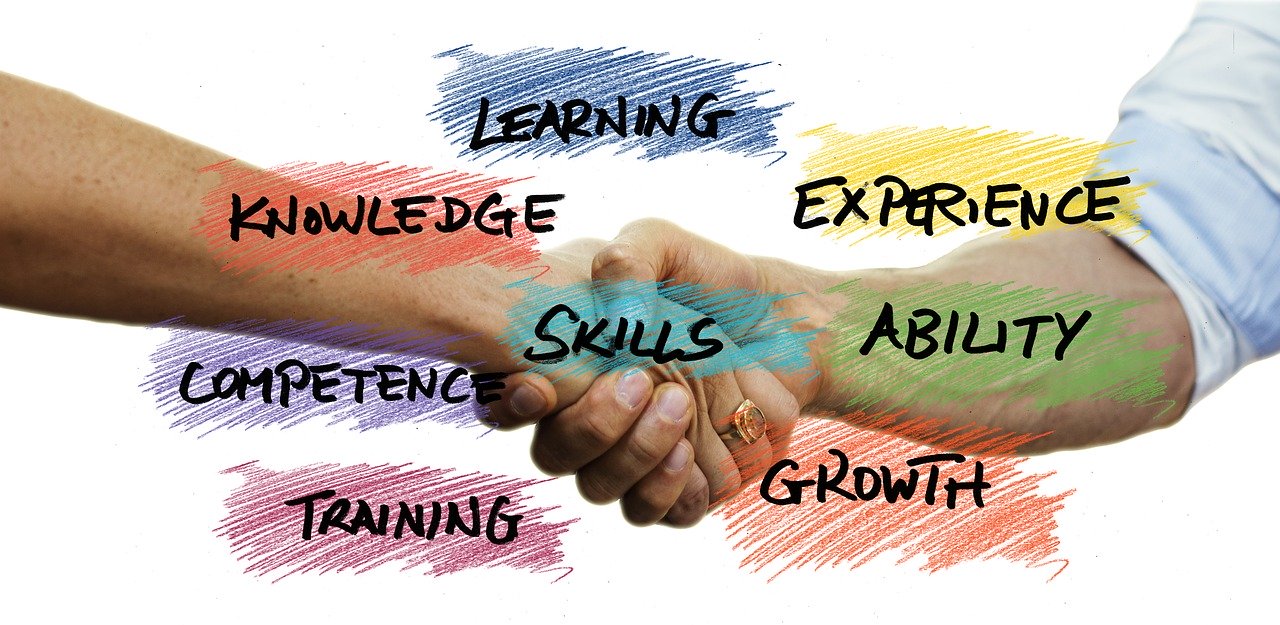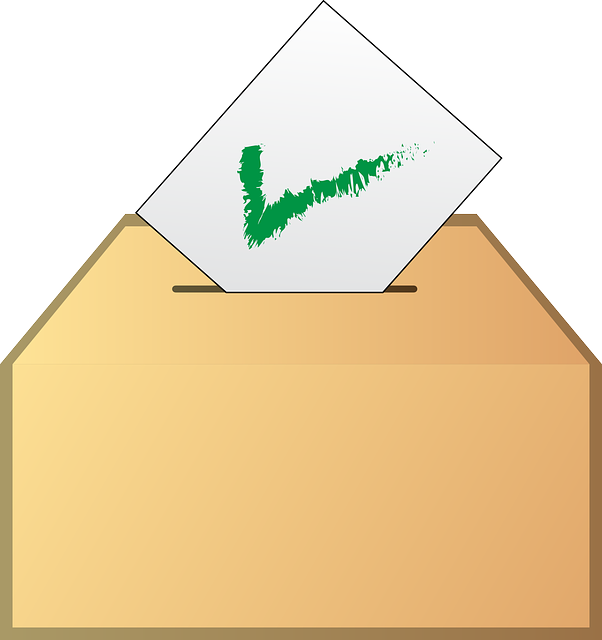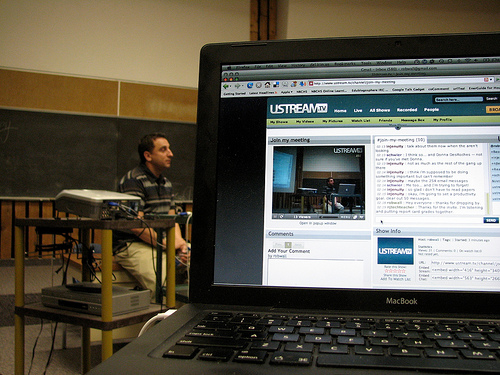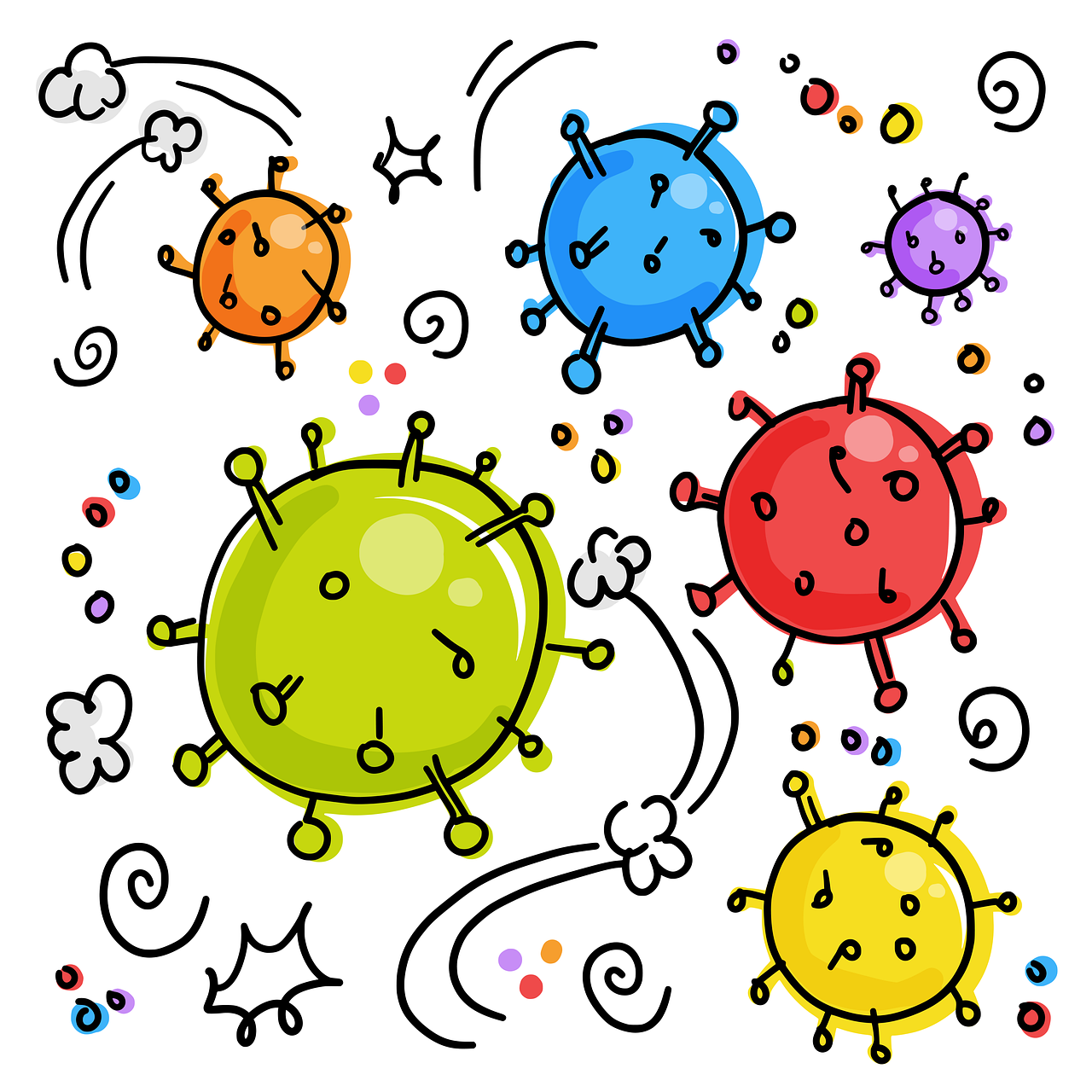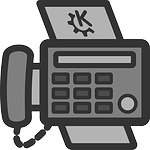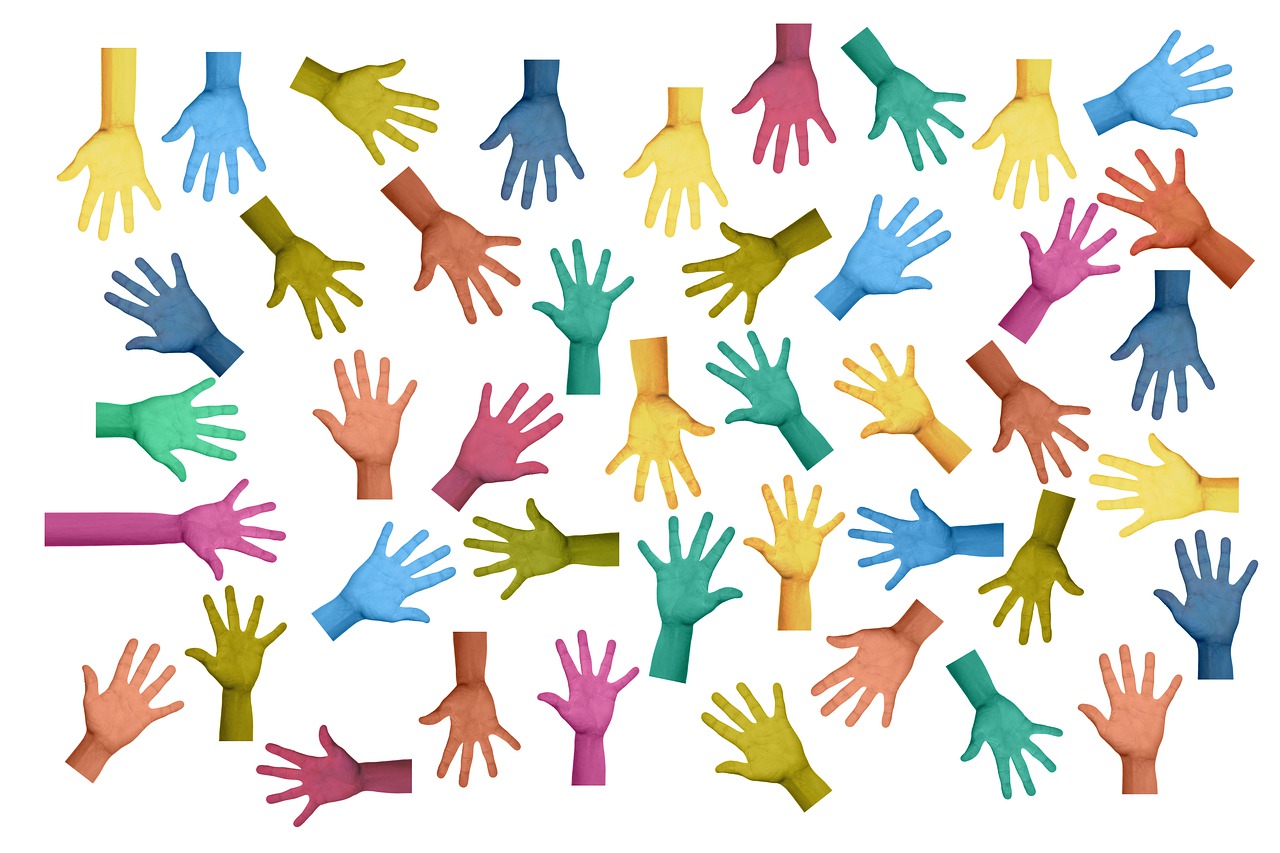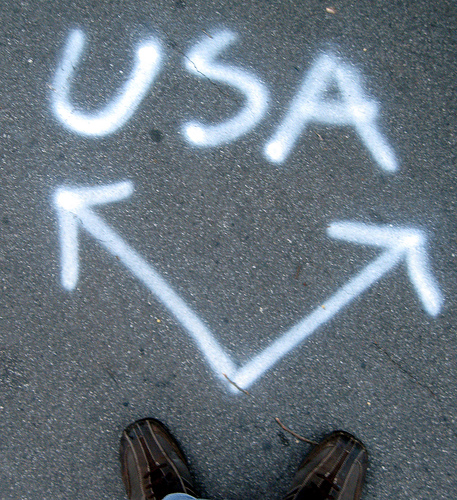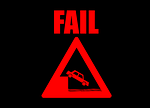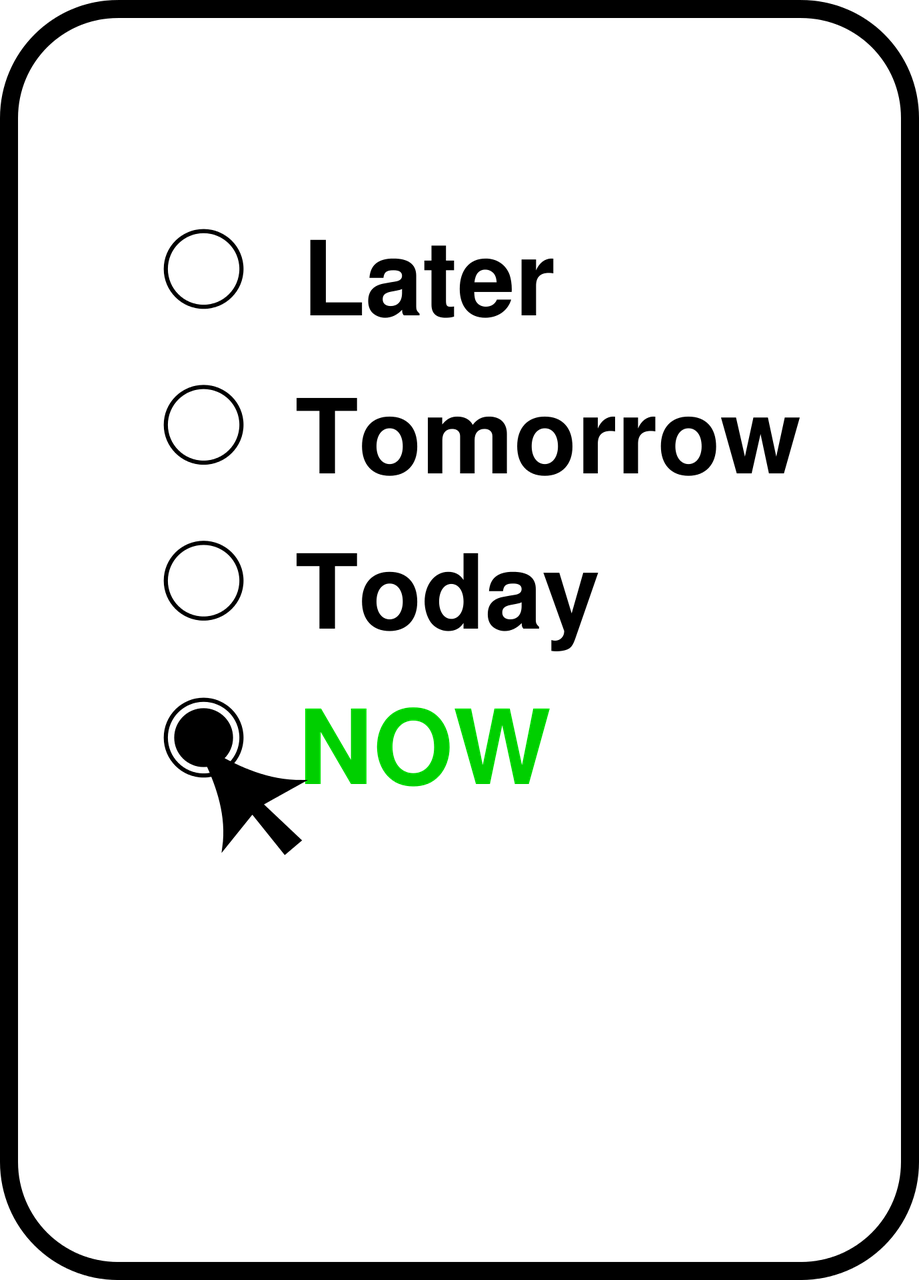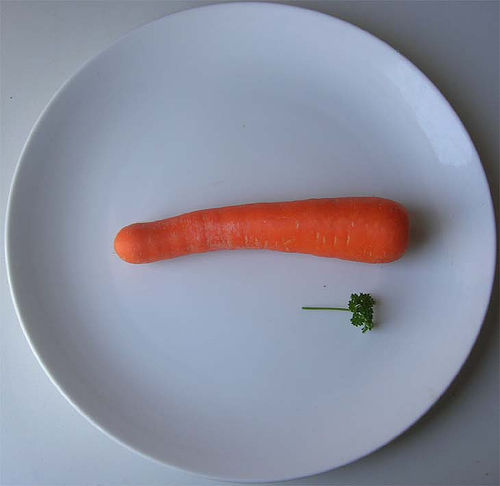MacOS Sierra 上に、Virtual Box をインストールして、その上に、ゲスト OS として CentOS7 をインストールする、という作業をしていました。
このような場合、デフォルトでは CentOS の画面の解像度が小さめのものしかなく、大きなウィンドウにするためには、Guest Additions CD (に相当するもの)をマウントして Extension をインストールする必要があります。必要なもののマウントは、プルダウンメニューのどこかにあった、と記憶していたのですが、そこで少しハマりました。
設定の、ユーザーインターフェースということにいくと、ゲストOSのウィンドウがアクティブになったときのメニューを設定できます。
ここでグレーになっているカテゴリ(たとえば仮想マシンや表示)が、メニューとして有効にするということです。

で、各メニューにはいろんな項目があるのですが、そのなかの [デバイス] のところで、『Guest Additions CD イメージの挿入』 をチェック入れておく必要があります。そうしないと、プルダウンメニューに、Insert Guest Additions CD image の選択肢が出てきません。
正しく設定できていると、このように、メニューに出てきて、これを選択すると、CD(相当のもの)がマウントされ、また自動的にインストール用のバッチが動作するようです。これで、再起動すれば、解像度の大きい設定が可能になります。
最初、メニューのなかにこの選択肢が出てこなくて、1時間ほどハマってしまいました。
Guest Additions の追加は、プルダウンメニューの選択肢を使わずに、コマンドラインでも可能と思いますが、なるべく楽したいですからね。ただ、こうやったら出来るはず、という過去の記憶に拘り過ぎて余計に時間がかかったというのはあります。
ところで、macos の場合、アクティブなウィンドウと、それに付随するメニューのところが分離しますよね。メニューは常に画面上部に張り付いた状態になります。一方、ウィンドウズの場合、アクティブウィンドウに付随するメニューは、”アクティブウィンドウの”上部にありますね。私は後者のほうが自然だと思っていて、macos のスタイルには未だに慣れません。